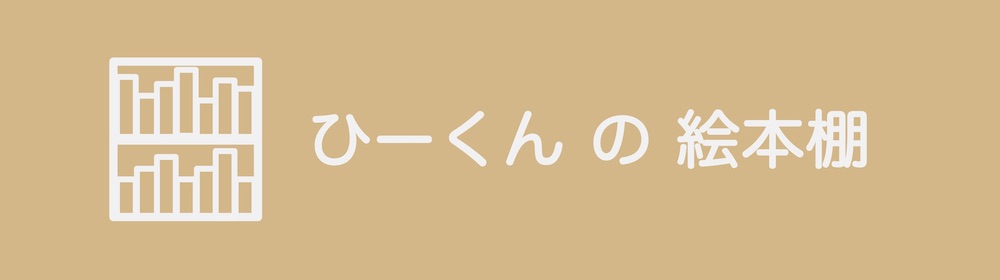この記事では、Microsoft PowerPoint を使った、イラスト作成について、紹介します。
7回目は、ジンベエザメ を 描く方法を紹介していきます!
■ ジンベエザメ
水族館に行ったときに、ジンベイザメがいると、テンションがあがってしまいます。
「水族館の他のどの生き物たちよりも、大きい圧巻の風貌」と「大きさに似つかわしくない、可愛らしい見た目」が好きなんです。
沖縄の水族館では、とても大きな水槽で、ジンベイザメがみれるらしいので、行ってみたい場所の一つです。
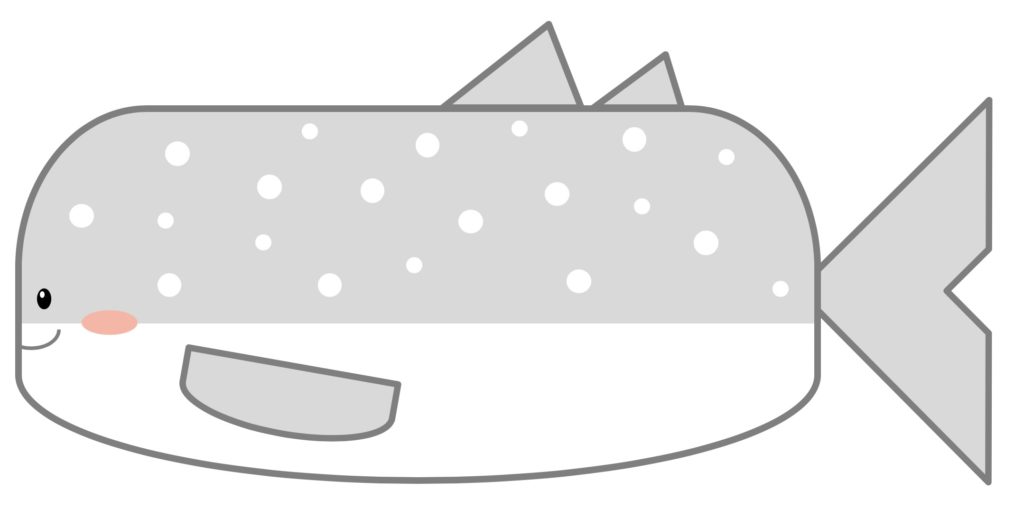
さて、ここからは、PowerPointを使った ジンベエザメの描き方 について、説明します。
■ ジンベエザメの描き方1
■ ジンベエザメの描き方1
1. フローチャート:端子(塗りつぶし:灰色、線:濃灰色)とフローチャート:論理積ゲート(塗りつぶし:白、線:濃灰色)を作る
2. サイズ調整し、フローチャート:論理積ゲートを90°回転させて、重ねて、「体(途中)」を作る
3. 正方形/長方形(塗りつぶし:灰色、線なし)を作る
4. サイズ調整し、体(途中)に重ねて、「体」を作る
5. 二等辺三角形(塗りつぶし:灰色、線:濃灰色)を2個作る
6. サイズ調整し、「背ヒレ」を作る(片方を少し小さめにする)
7. フレーム(半分)(塗りつぶし:灰色、線:濃灰色)を作る
8. 315°回転させ、サイズ調整し、「尾ヒレ」を作る
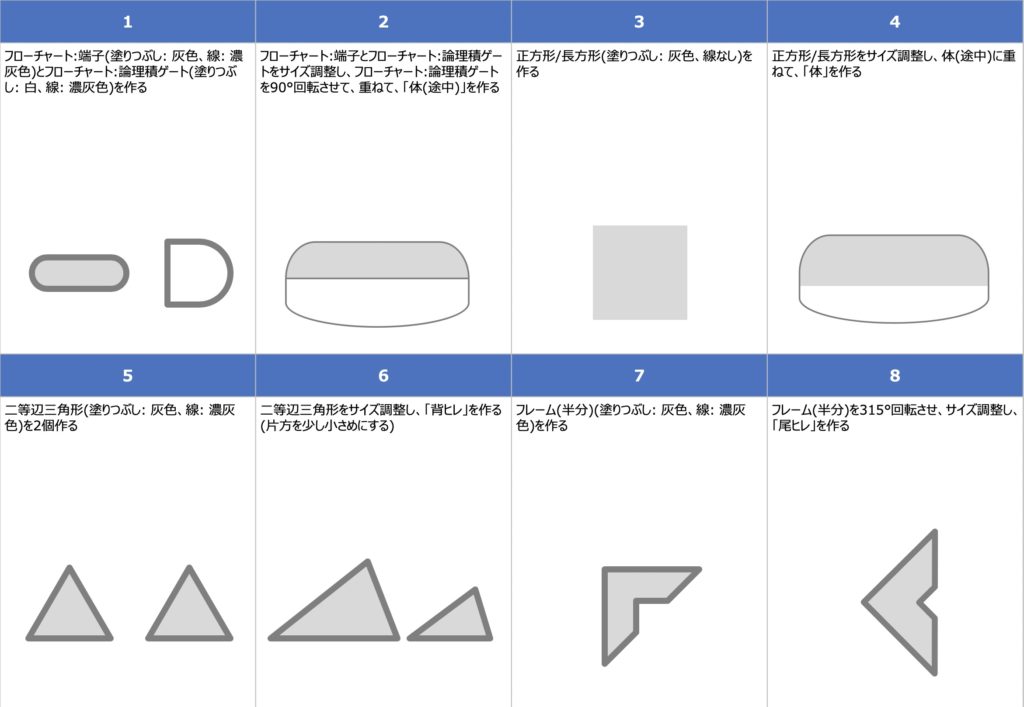
■ ジンベエザメの描き方2
■ ジンベエザメの描き方2
9. フローチャート:論理積ゲート(塗りつぶし:灰色、線:濃灰色)を作る
10. 100°回転させ、サイズ調整し、「ヒレ」を作る
11. 円/ 楕円(塗りつぶし:黒色、線なし)、円/ 楕円(塗りつぶし:白色、線なし)を作る
12. サイズ調整し、重ねて、「目」を作る(白い方を小さめにする)
13. 円/ 楕円(塗りつぶし:ピンク、線なし)を作る
14. サイズ調整し、「頬」を作る
15. アーチ(塗りつぶし:濃灰色、線なし)を作る
16. 180°回転させて、サイズ調整し、「口」を作る
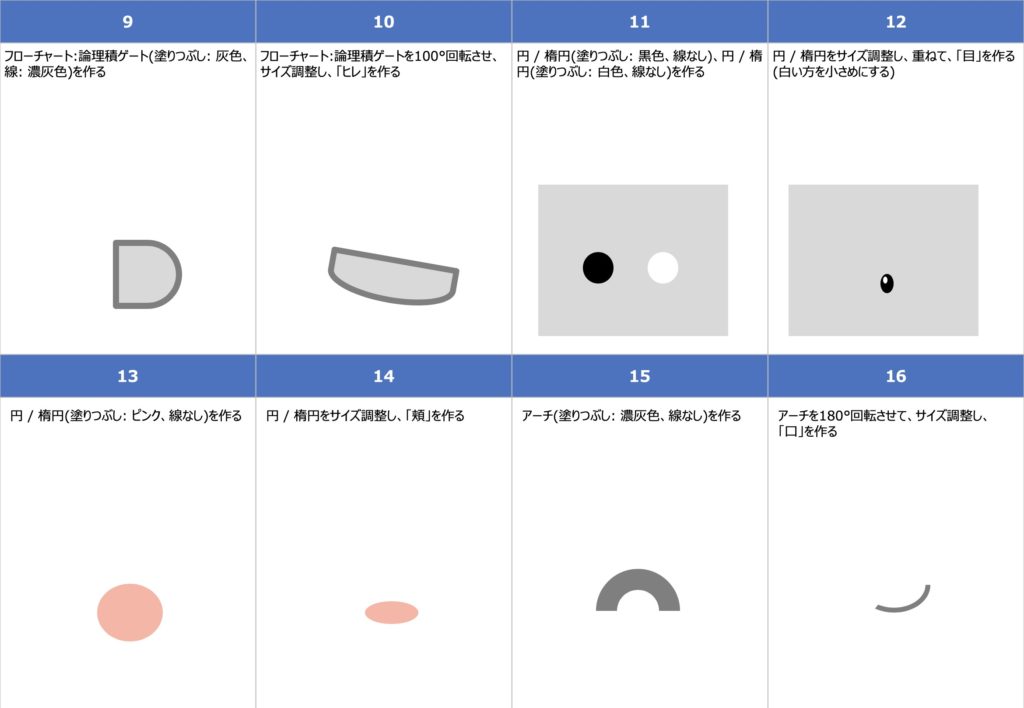
■ ジンベエザメの描き方3
■ ジンベエザメの描き方3
17. 円/ 楕円(塗りつぶし:白色、線なし)を作る
18. 円/ 楕円をたくさん作って、「模様」を作る。
19. 「体」、「背ヒレ」、「尾ヒレ」、「ヒレ」、「目」、「頬」、「口」、「模様」を組み合わせて、ジンベエザメを作る
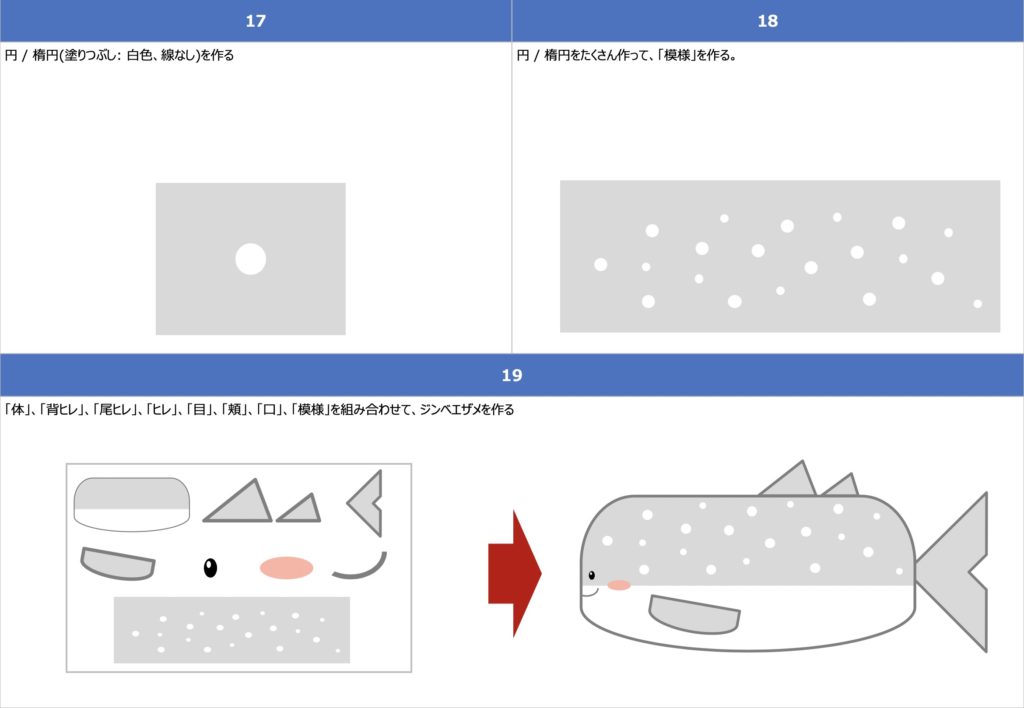
■ ワンポイント
図形の位置を調整するときは、ガイド(線)を表示するのがおすすめです。
PowerPointでガイド(線)を表示する方法を紹介します。
■ ガイド(線)を表示する方法
1. 「表示」タブをクリック
2. 「ガイド」にチェックをいれる
(右クリック→ガイド→垂直方向のガイドを追加/ 水平方向のガイドを追加 で線を追加できる)
以上、ジンベエザメ を描く方法でした!